ما هي أوضاع العرض في دروبال 8
نشرت: 2022-02-16تشتهر دروبال بمرونتها في إدارة المحتوى وتقديمه. تتيح لك أوضاع Drupal View عرض (عرض) كيان أو كيانات دروبال (مثل العقد) بطريقة معينة ، بناءً على سياق معين.
سيوضح هذا البرنامج التعليمي استخدام أوضاع Drupal View مع مثال. سنقوم أيضًا بتثبيت واستخدام الوحدات النمطية Field Group و Display Suite.
هيا بنا نبدأ!
الخطوة 1. قم بتثبيت الوحدات المطلوبة
افتح التطبيق الطرفي وضع المؤشر في جذر تثبيت دروبال.
- نوع:
يتطلب الملحن "drupal // field_group: ^ 3.0"
يتطلب الملحن دروبال / س
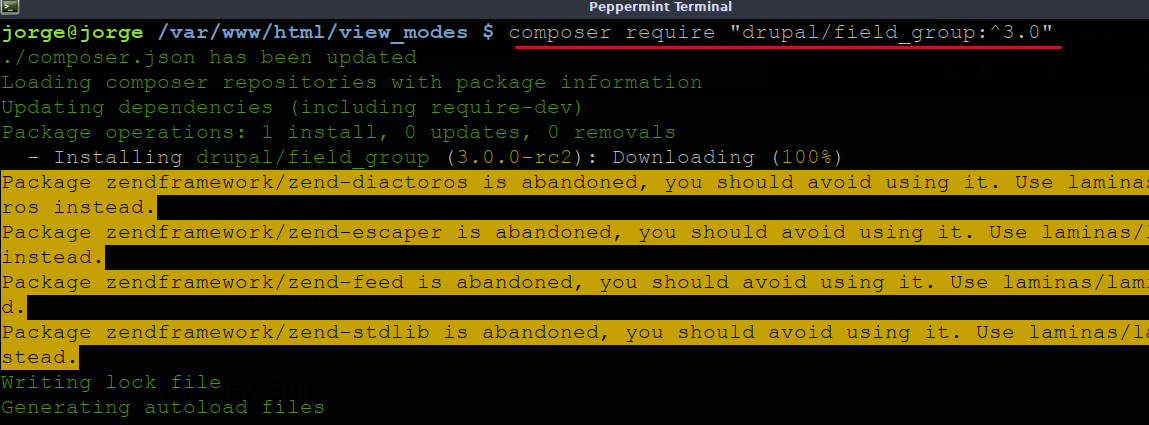
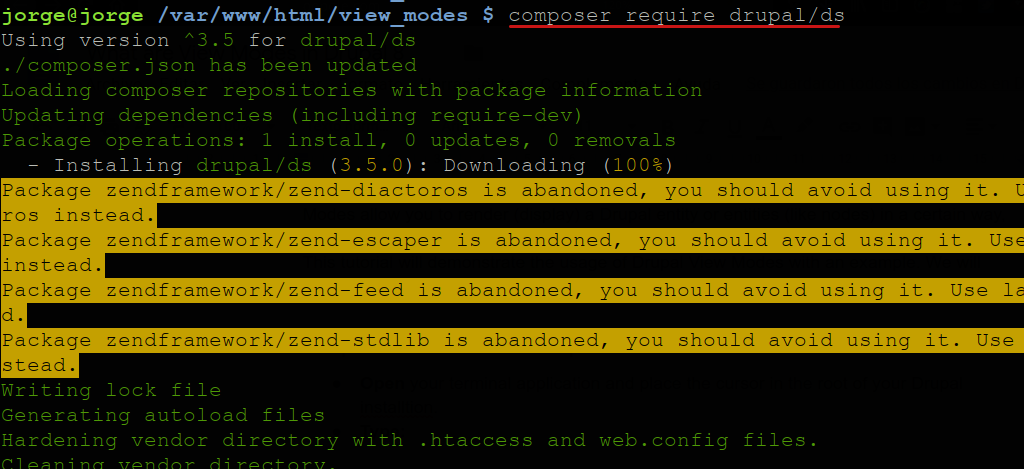
انقر فوق "تمديد" .
تمكين مجموعة العرض ومجموعة الحقول .
انقر فوق تثبيت .
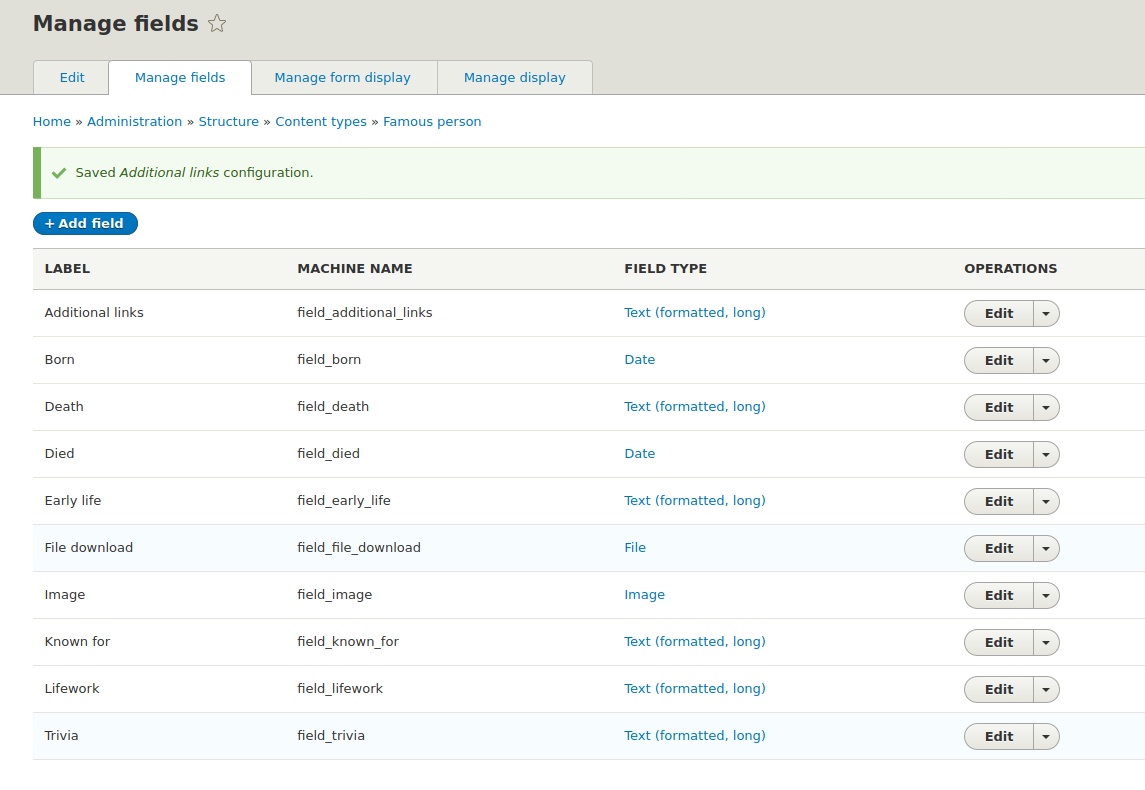
سيطالبك النظام بتمكين وحدة Layout Discovery.
- انقر فوق متابعة .
لا مزيد من الوحدات المطلوبة.
الخطوة 2. نوع المحتوى
لغرض هذا البرنامج التعليمي ، سنقوم بإنشاء نوع محتوى يسمى "شخص مشهور" مع الحقول المفصلة في الجدول أدناه. تابع مع نفس نوع المحتوى أو أنشئ نوعًا آخر ، مثل "المؤلف" أو "المريض" أو حتى نوع كيان آخر مثل "عضو" ، على سبيل المثال - تذكر ، يمكن تطبيق أوضاع العرض على جميع أنواع الكيانات ، وليس فقط العقد .
اسم الحقل | نوع الحقل | عدد القيم المسموح به | معلومات إضافية |
صورة | صورة | 1 | |
ولد | تاريخ | 1 | التاريخ فقط - مجموعة الحقول البيانات الشخصية |
مات | تاريخ | 1 شو | التاريخ فقط - مجموعة الحقول البيانات الشخصية |
معروف ب | نص (منسق طويل) | 1 | مجموعة الحقول البيانات الشخصية |
وقت مبكر من الحياة | نص (منسق طويل) | 1 | |
الحياة | نص (منسق طويل) | 1 | |
موت | نص (منسق طويل) | 1 | |
أمور تافهة | نص (منسق طويل) | 1 | قائمة نقطية |
تحميل الملف | ملف | غير محدود | ملفات إضافية للتنزيل / امتدادات الملفات المسموح بها: txt، pdf، doc، xls، xlsx، docx، jpg، png |
روابط ذات علاقة | وصلة | غير محدود | ارتباط بمصادر أخرى |
الحقول:
ولد
مات
معروف ب
سيتم تجميعها في مجموعة ميدانية تسمى البيانات الشخصية.
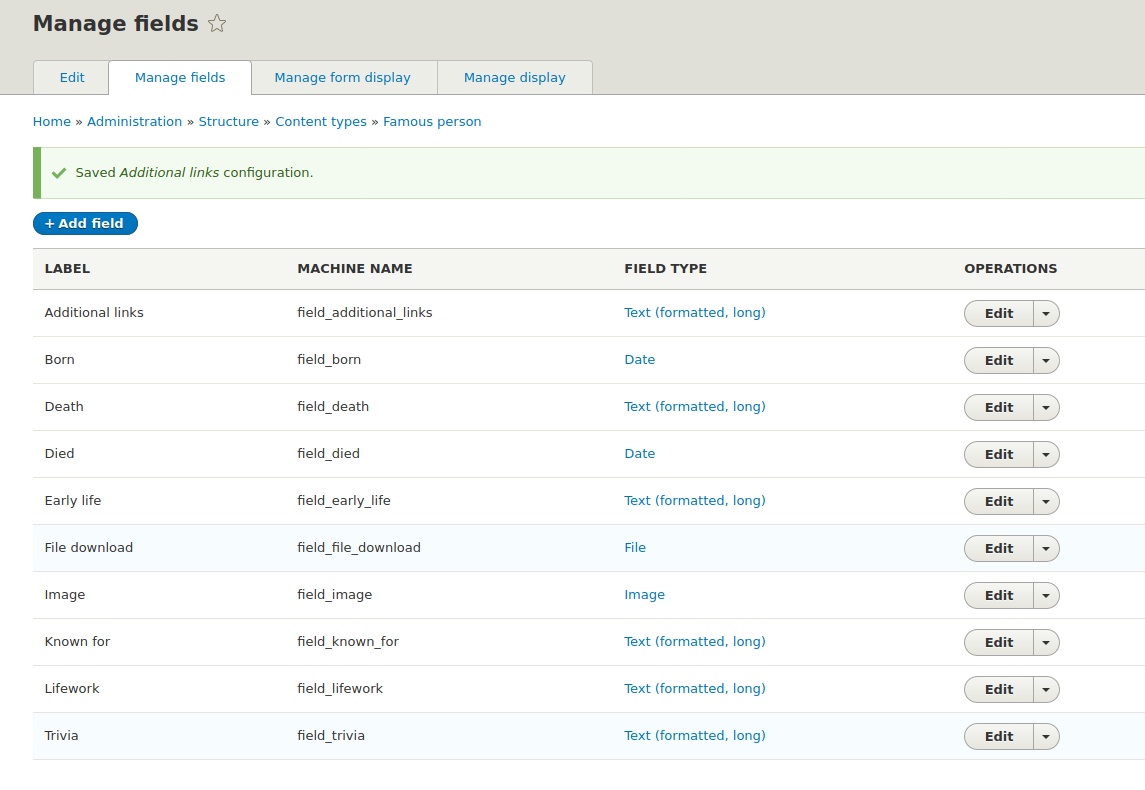
الخطوه 3. قم بإنشاء مجموعة الحقول
- انقر فوق إدارة العرض> إضافة مجموعة حقول .
- حدد مجموعة الحقول في القائمة المنسدلة.
- أضف تسمية مناسبة.
- انقر فوق إنشاء مجموعة .
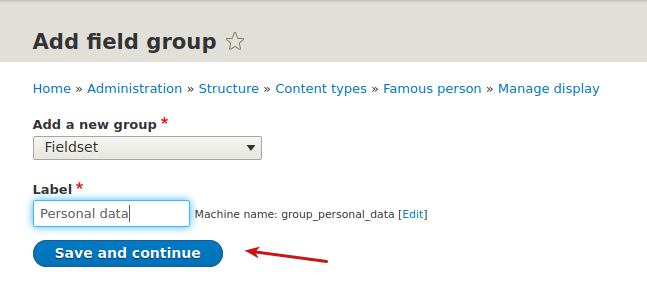
اسحب مجموعة الحقول أسفل حقل الصورة.
إخفاء تسمية الصورة.
قم بتجميع الحقول داخل مجموعة الحقول عن طريق عمل مسافة بادئة لها.
اجعل التسميات داخل مجموعة الحقول مضمنة .
انقر فوق حفظ .
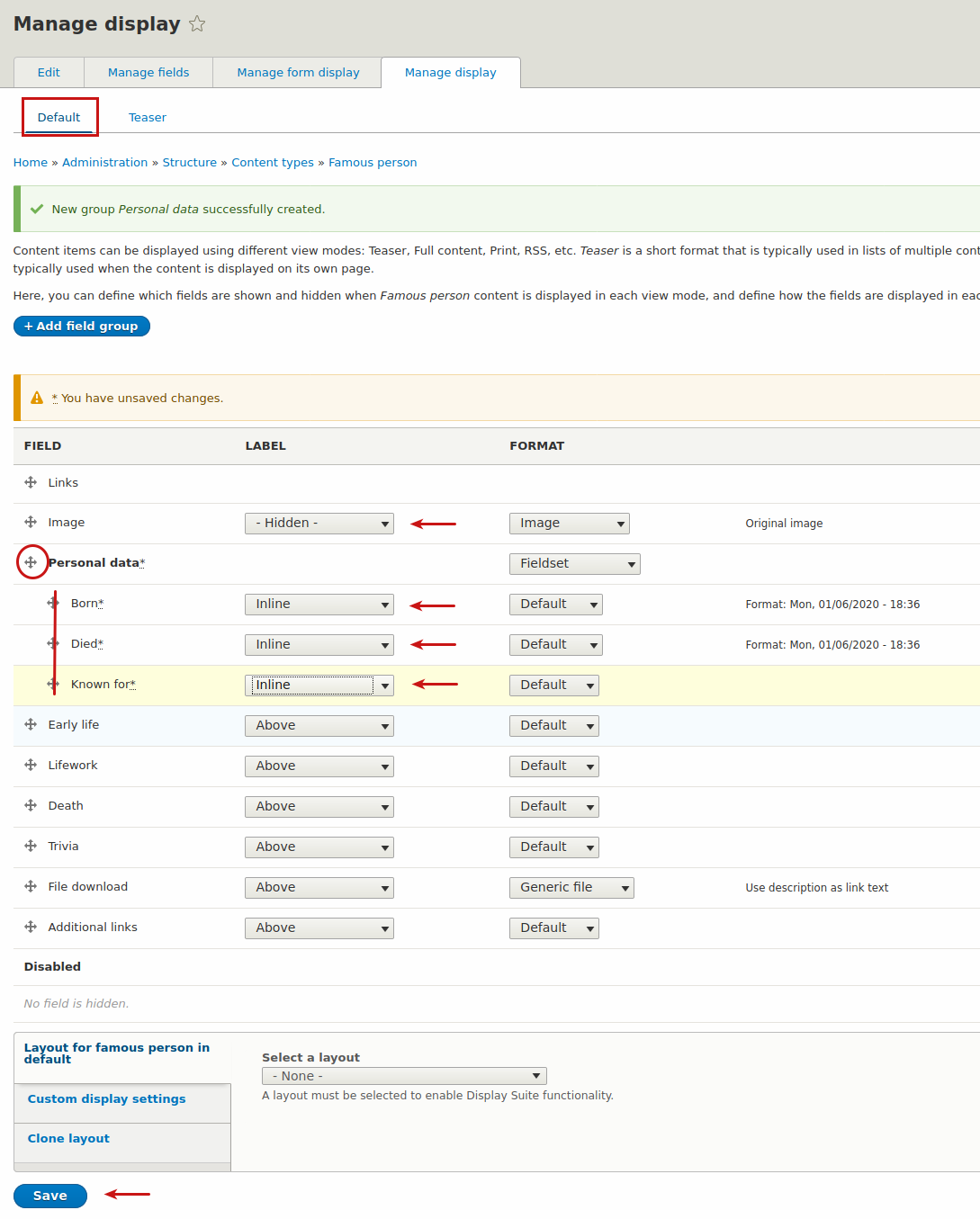
لاحظ أننا نقوم بالفعل بتكوين أحد وضعي العرض النشطين في دروبال ( افتراضي وإعلان تشويقي ).
يُظهر وضع العرض الافتراضي العقدة بأكملها ، بينما يُظهر وضع العرض المحفَّز العرض المحفَّز للمقالات على الصفحة الأولى لدروبال.
الخطوة رقم 4. إنشاء المحتوى
انقر فوق محتوى> إضافة محتوى> شخص مشهور
قم بإنشاء 4 إلى 5 عقد
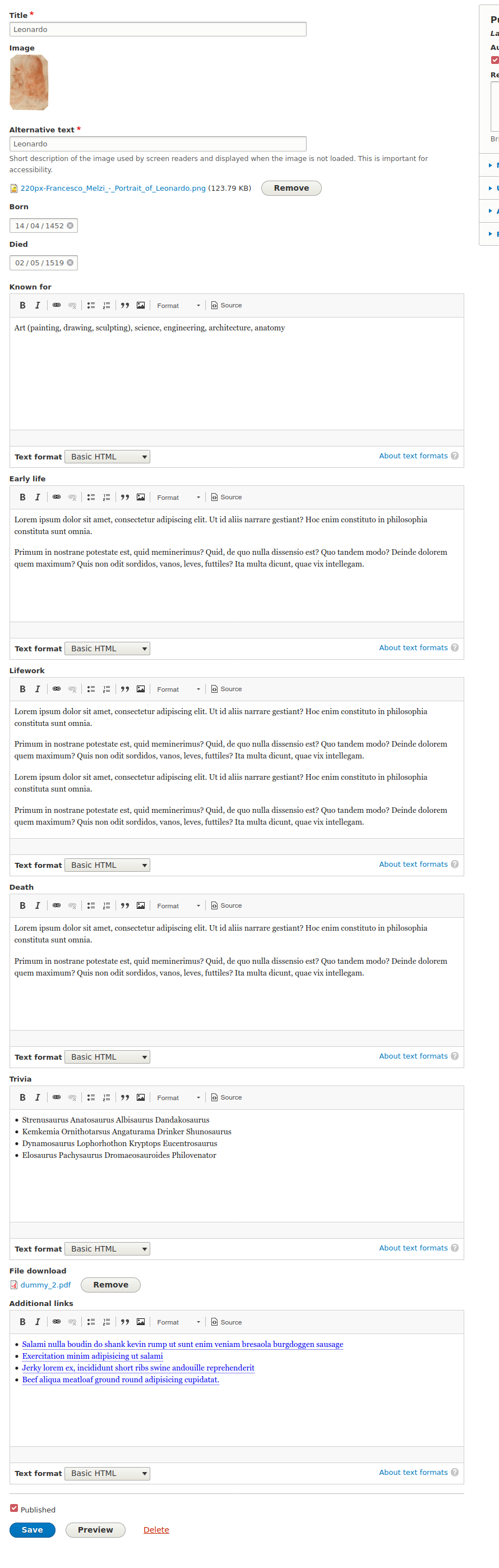
الخطوة رقم 5. إنشاء أوضاع عرض مخصصة
انقر فوق هيكل> أنواع المحتويات .
حدد إدارة العرض لنوع محتوى "شخص مشهور" .
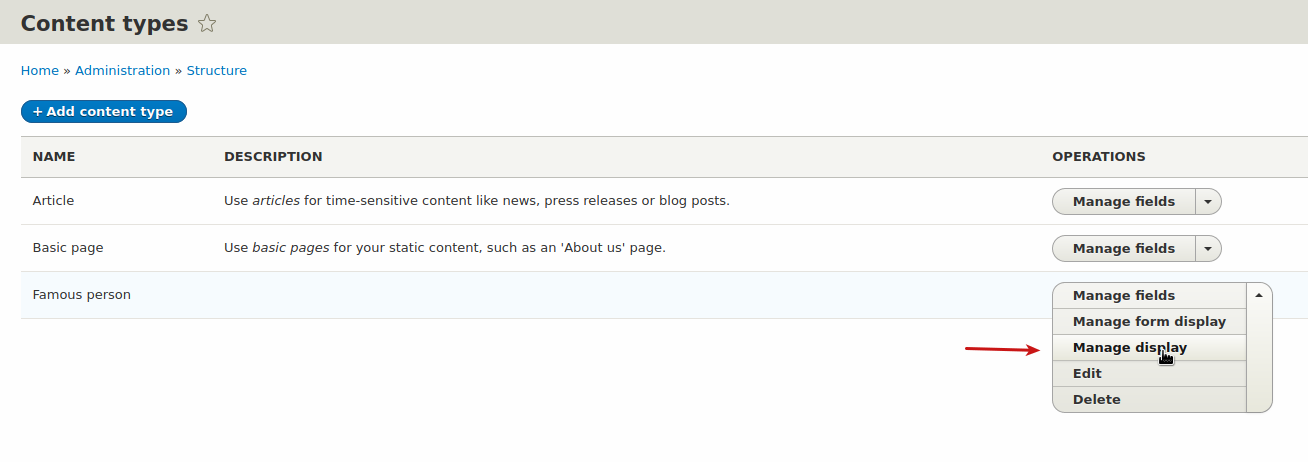
قم بالتمرير لأسفل وانقر فوق إعدادات العرض المخصصة .
انقر فوق إدارة أوضاع العرض .
هنا يمكننا تكوين أوضاع العرض الحالية عبر أنواع مختلفة من الكيانات ( الحزم ). يمكننا أيضًا إنشاء أوضاع عرض مخصصة لتلائم متطلبات التصميم أو المعلومات الخاصة بنا.
انقر فوق إضافة وضع العرض .
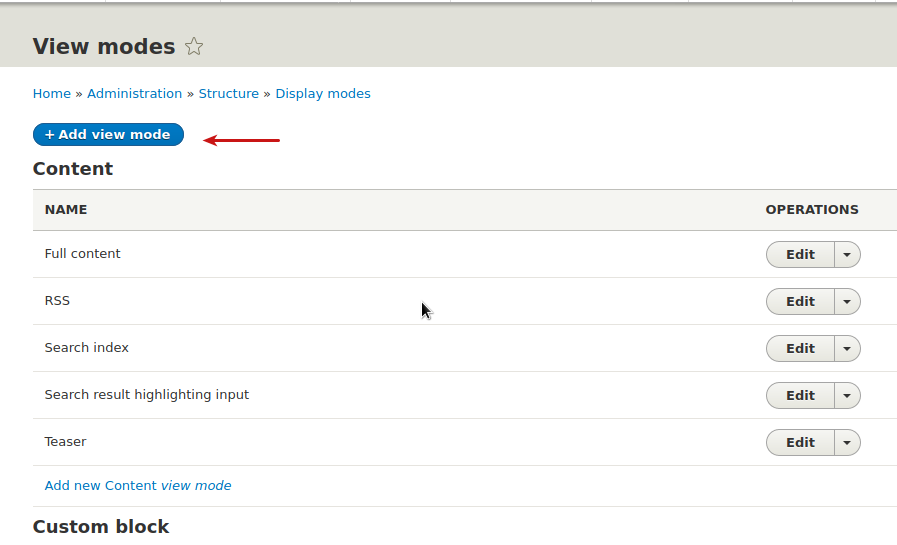
انقر فوق المحتوى .
امنح وضع العرض اسمًا مناسبًا.
انقر فوق حفظ .
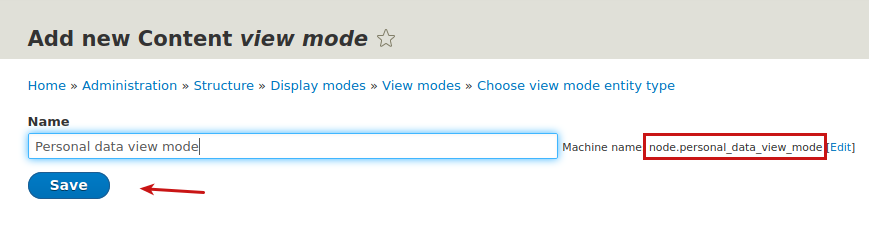
قم بإنشاء وضعين إضافيين للعرض.
لقد استخدمت هذه الأسماء: وضع عرض Lifework - وضع عرض Trivia
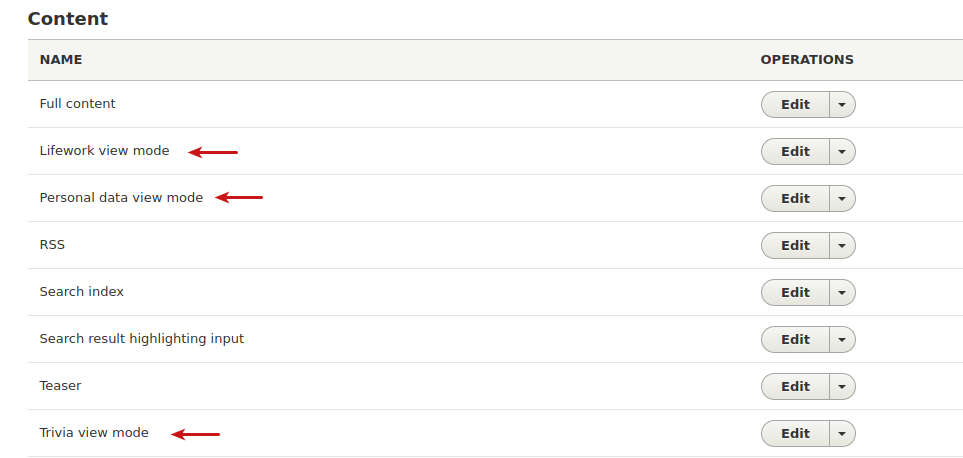

انقر فوق هيكل> أنواع المحتويات .
حدد شخص مشهور > إدارة العرض .
قم بالتمرير لأسفل وانقر فوق إعدادات العرض المخصصة مرة أخرى.
تحقق من أوضاع العرض الثلاثة التي أنشأتها للتو.
انقر فوق حفظ .
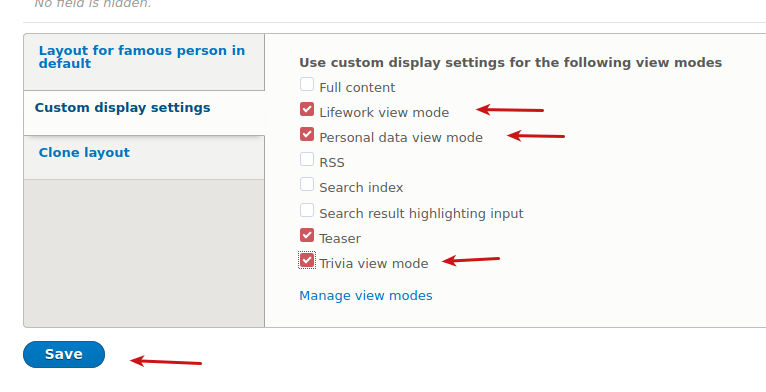
انقر فوق وضع عرض البيانات الشخصية .
قم بالتمرير لأسفل وحدد تخطيط عمودين (ضمن خيارات Display Suite) من القائمة المنسدلة.
انقر فوق حفظ .
انقر فوق حفظ مرة أخرى (في النهاية) لنقل الحقول إلى العمود الجديد.
اسحب مجموعة حقول البيانات الشخصية إلى أعلى العمود الأيسر.
ضع الحقول الثلاثة المقابلة وفقًا لذلك.
ضع الصورة في العمود الأيمن.
قم بتغيير نمط الصورة إلى متوسط.
انقر فوق تحديث .
اسحب جميع الحقول الأخرى إلى قسم معطل .
قم بالتمرير لأسفل وانقر فوق حفظ .
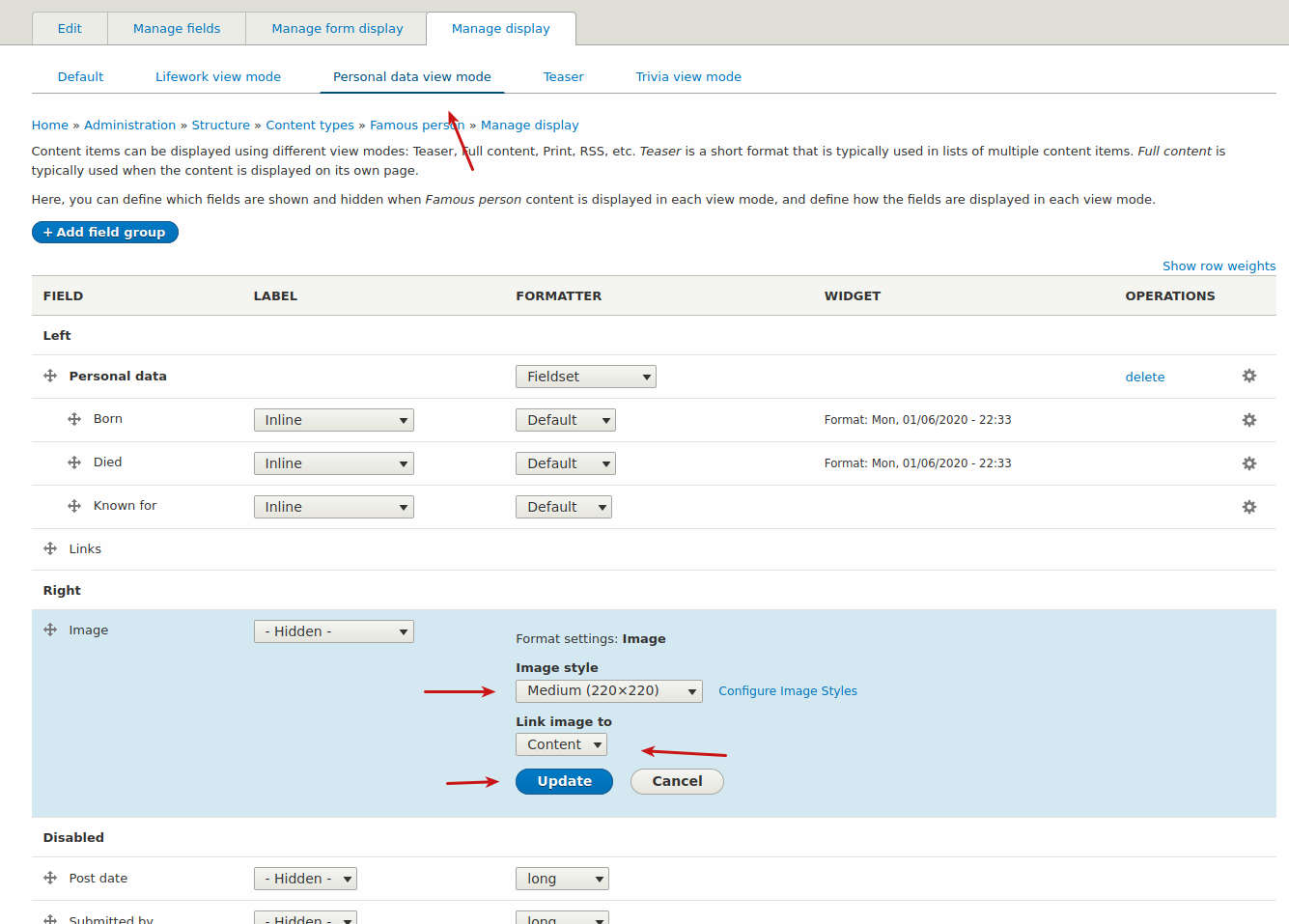
كرر العملية مع وضعي العرض الآخرين باستخدام خيارات التخطيط:
ثلاثة أعمدة عرض متساوية
ثلاثة أعمدة 25/50/25
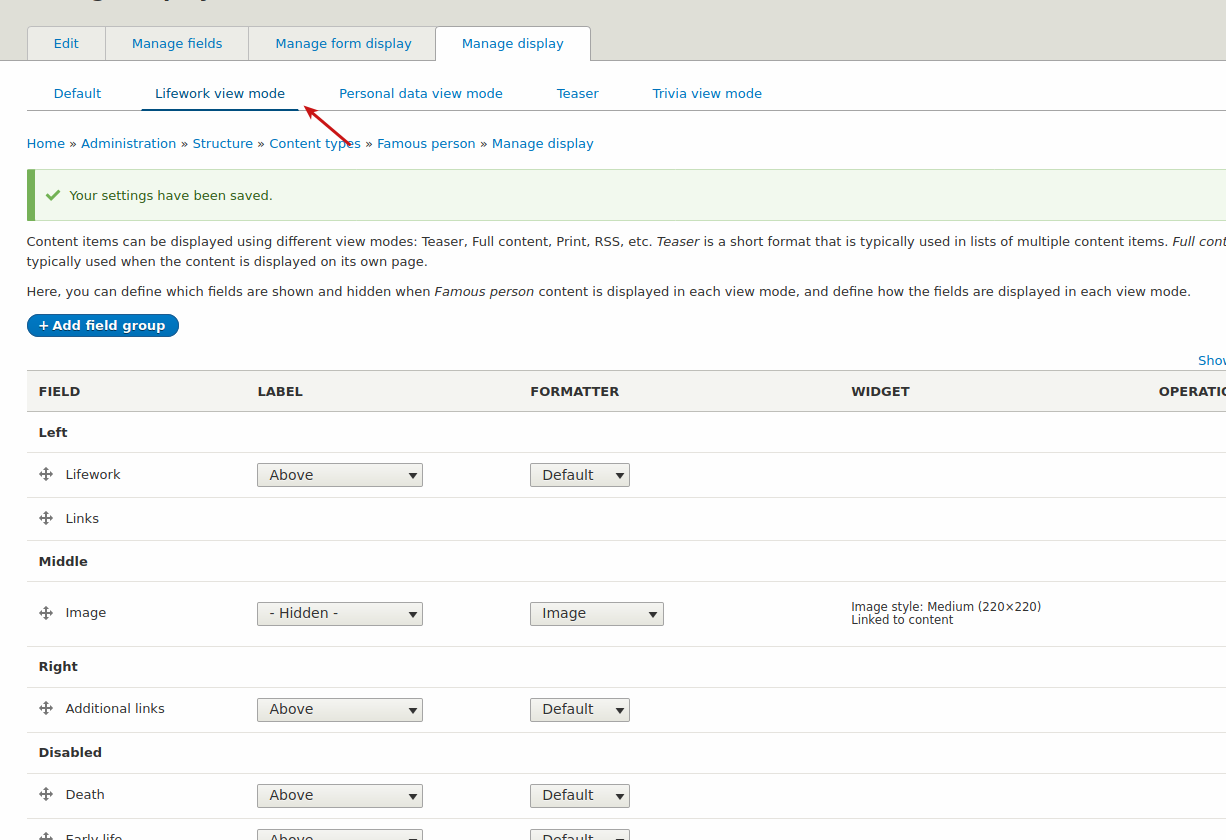
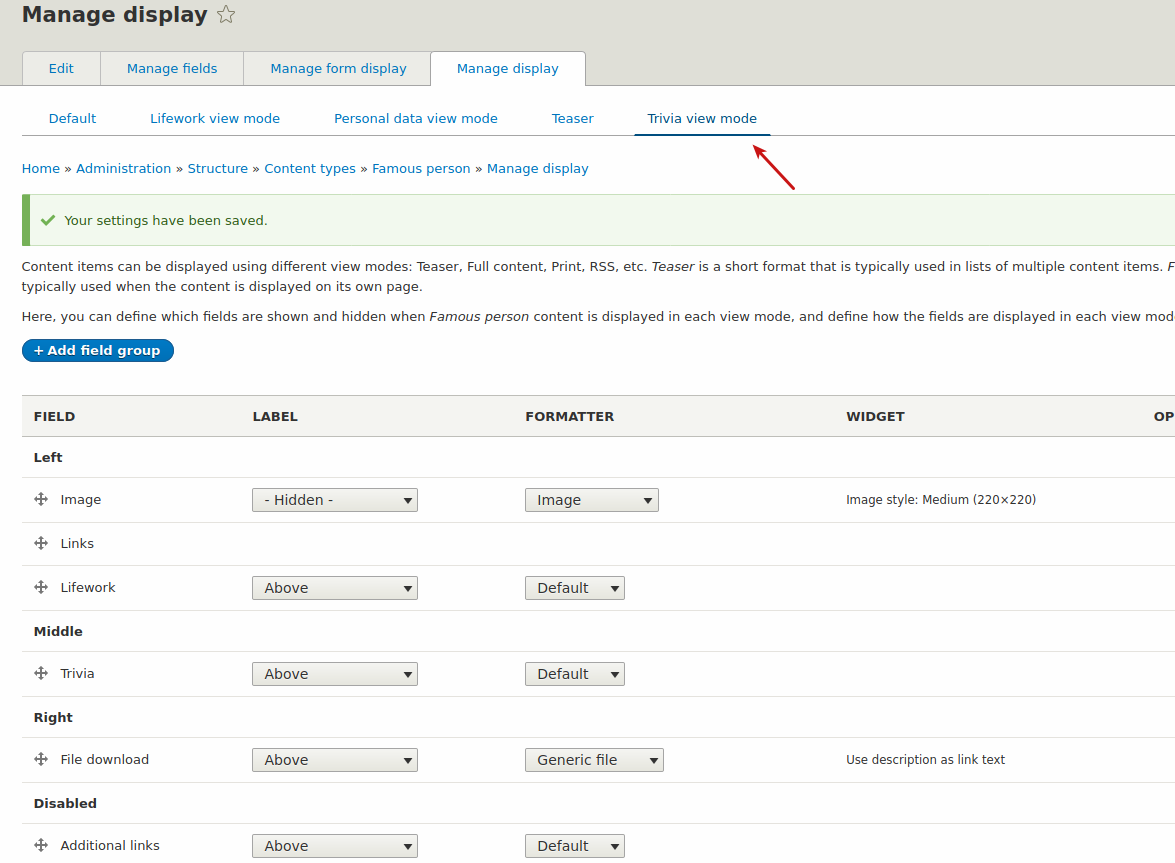
الخطوة رقم 6. إنشاء طريقة عرض
انقر فوق هيكل> طرق عرض> إضافة طريقة عرض .
امنح العرض اسمًا مناسبًا.
حدد محتوى من نوع شخص مشهور .
حدد إنشاء كتلة .
قم بتغيير عدد العناصر لكل كتلة إلى 1.
تحقق من استخدام بيجر .
انقر فوق حفظ وتحرير .
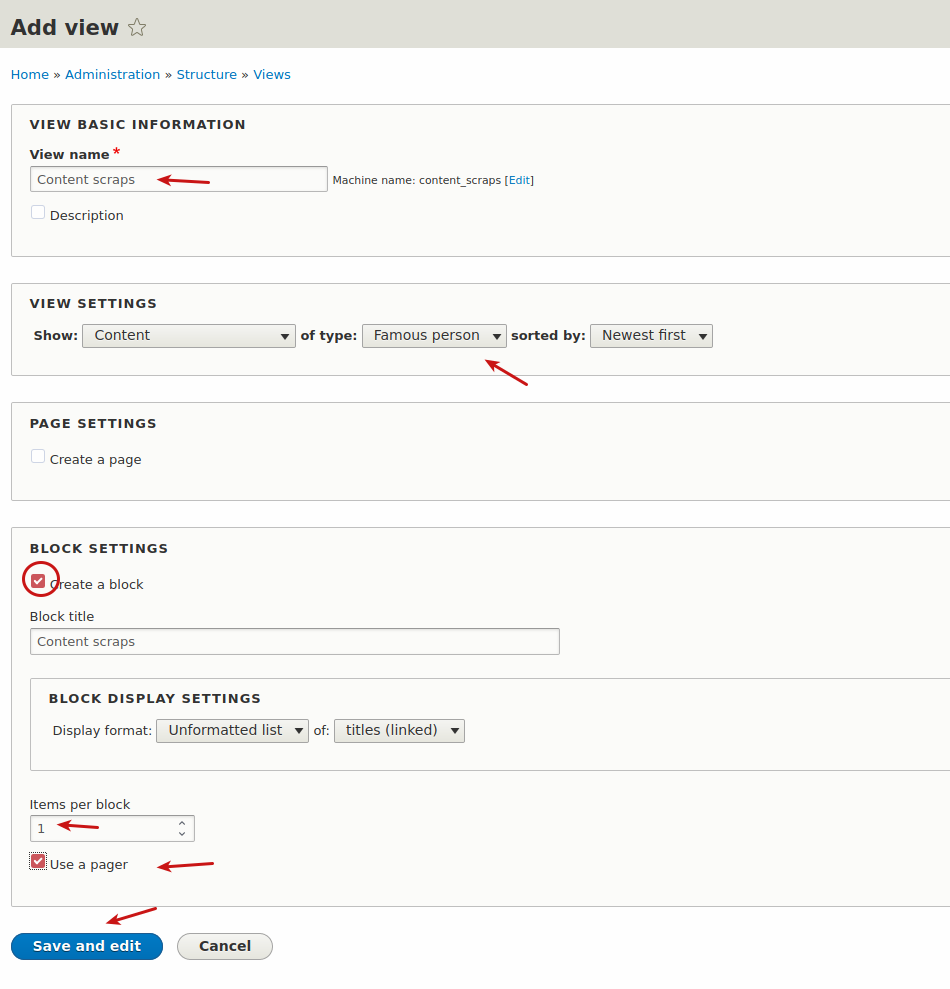
انقر فوق خيار الحقول ضمن قسم التنسيق .
حدد المحتوى .
انقر فوق تطبيق .
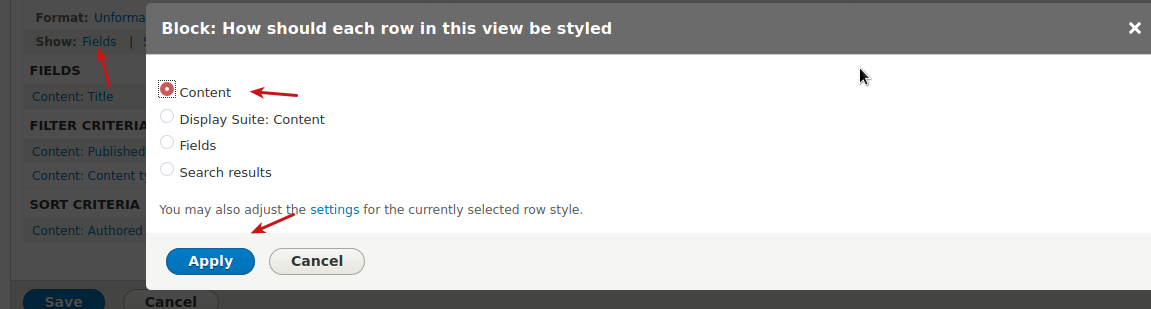
حدد وضع العرض الأول.
انقر فوق تطبيق .
انقر فوق حفظ .
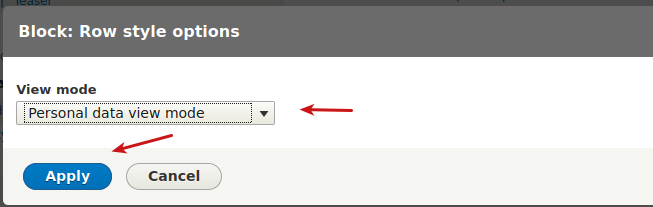
انقر فوق القسم " خيارات متقدمة " على يمين واجهة المستخدم الخاصة بـ Views .
انقر فوق استخدام AJAX: لا .
تحقق من استخدام AJAX .
انقر فوق تطبيق .
انقر فوق حفظ .
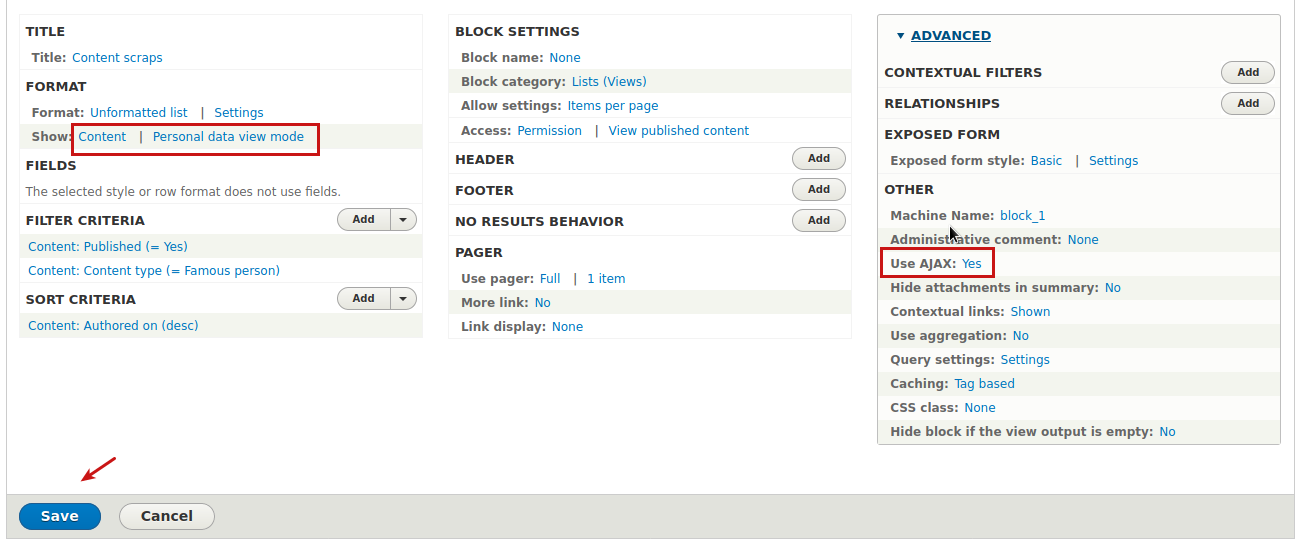
قم بإنشاء كتلتين أخريين بنفس العملية. الإعداد الوحيد الذي سيختلف هو وضع العرض في قسم التنسيق .
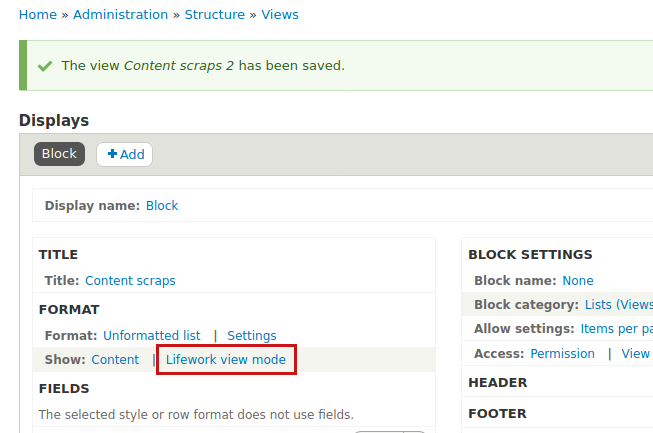
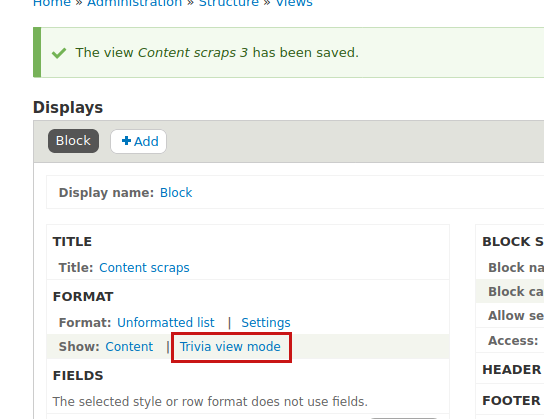
الخطوة رقم 7. ضع الكتل
إنشاء مقال مع العنوان فقط.
انقر فوق حفظ .
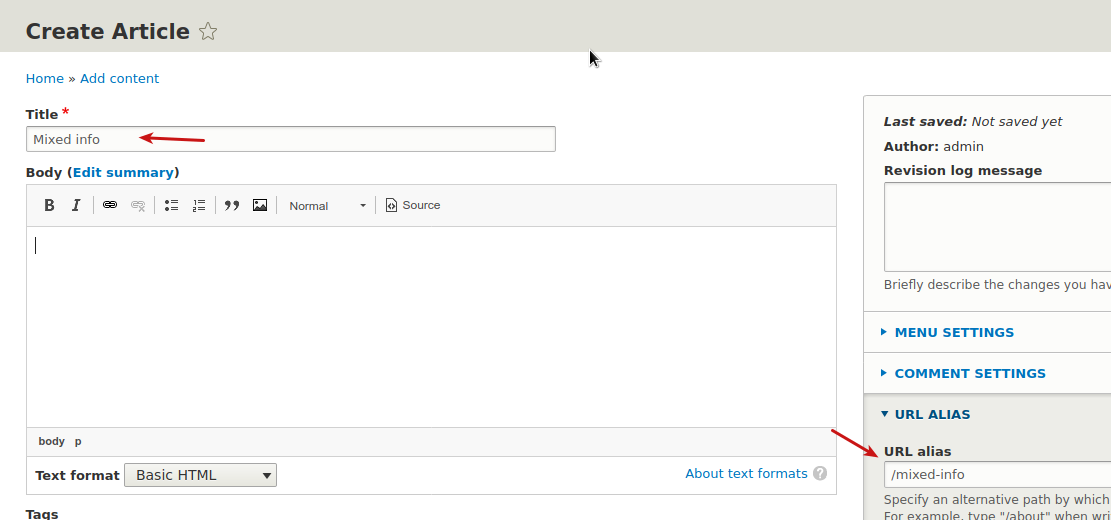
انقر فوق هيكل> كتلة التخطيط .
قم بالتمرير لأسفل إلى قسم المحتوى .
انقر فوق وضع الكتلة .
ابحث عن جميع الكتل الثلاثة.
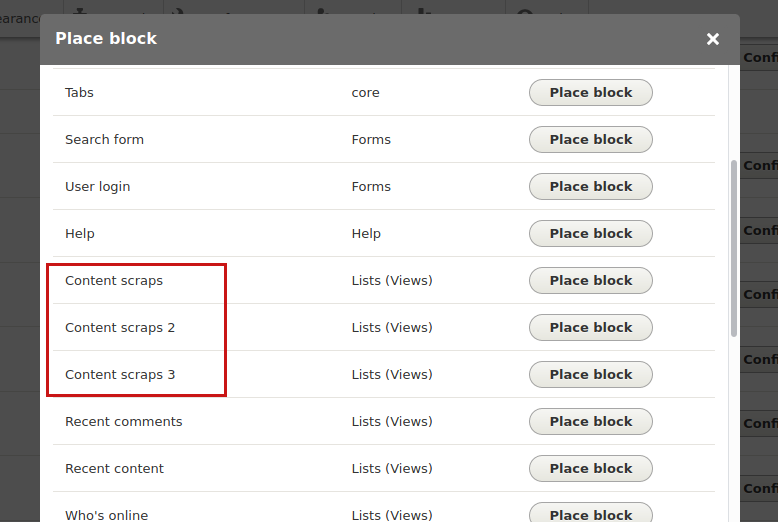
انقر فوق وضع الكتلة .
قم بإلغاء تحديد عنوان العرض .
قصر الحظر على المقالة التي أنشأناها للتو.
انقر فوق حفظ الكتلة .
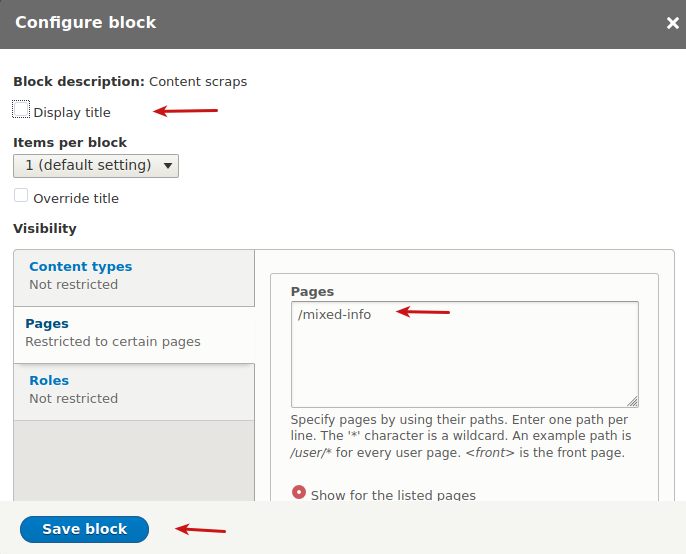
كرر العملية مع الكتلتين الأخريين.
أعد ترتيب الكتل الموجودة أسفل العنوان.
انقر فوق حفظ الكتل .
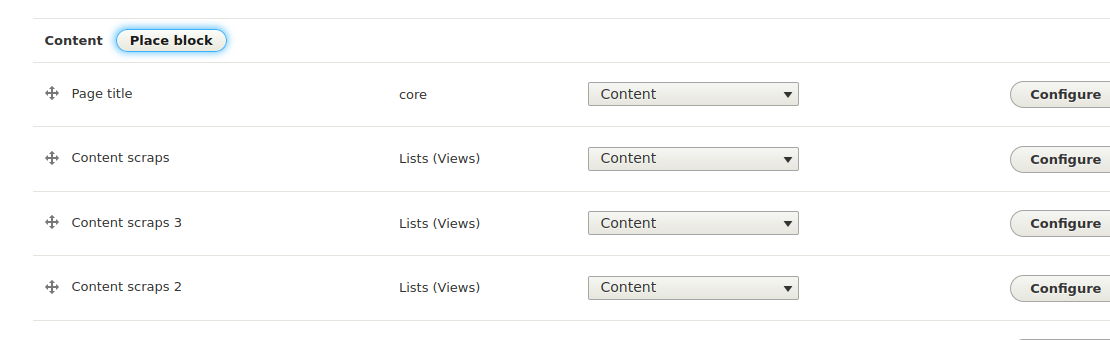
توجه إلى المقالة وألق نظرة.
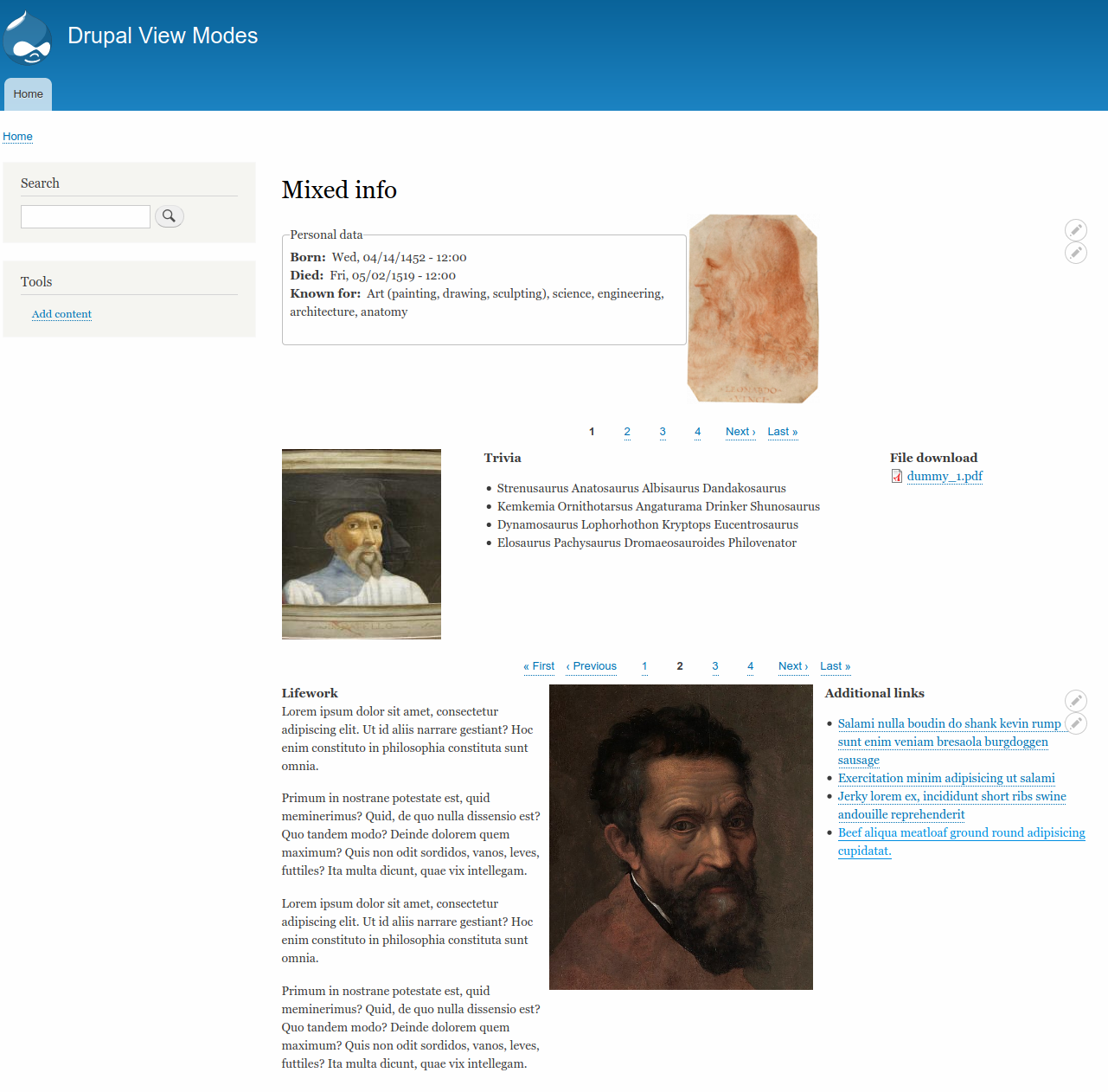
برودة دروبال! تهانينا!
من فضلك أخبرنا كيف تخطط لاستخدام ميزة دروبال المفيدة. شكرا للقراءة!
